Pytanie
Problem: Jak naprawić kod błędu -36 w systemie Mac OS X?
Dzień dobry. Używam Mac OS X El Capitan. Wczoraj zacząłem otrzymywać wyskakujące okienko informujące o kodzie błędu -36. Czy możesz mi powiedzieć, dlaczego pojawia się na moim Macu?
Rozwiązany Odpowiedź
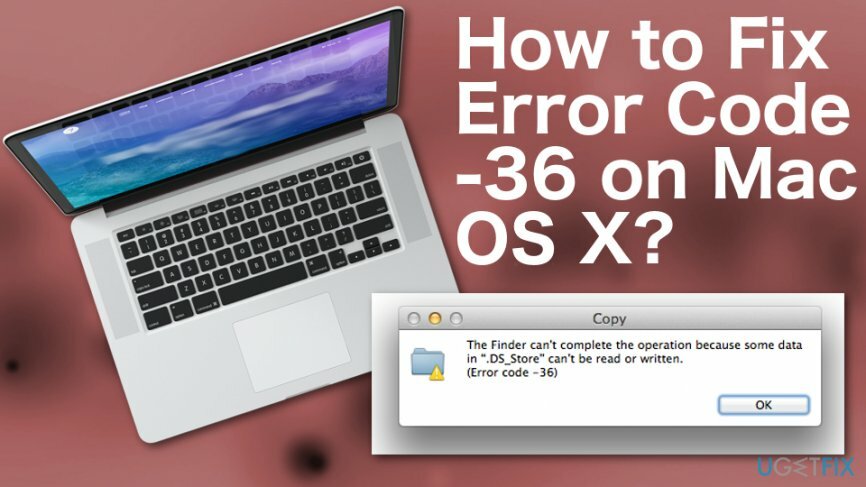
Podczas gdy Mac OS X,[1] ogólnie jest to twardy orzech do zgryzienia, może również zostać zainfekowany złośliwym oprogramowaniem i napotkać liczne błędy systemowe. Zwykle infekcje i nieprawidłowe działanie systemu, takie jak kod błędu -36, pojawiają się z powodu niewłaściwej konserwacji systemu operacyjnego, więc zrób upewnij się, że dbasz o najnowsze aktualizacje, pliki systemowe, odinstalowujesz nieistotne oprogramowanie, czyścisz resztki plików i tak dalej na.
Niedawno jeden z użytkowników Mac OS napisał do nas z prośbą o pomoc w naprawieniu kodu błędu -36, który mówi, że „Finder nie może ukończyć operacji, ponieważ niektóre dane w „.DS_Store” nie można odczytać ani zapisać” Po otrzymaniu wiadomości e-mail od właścicieli komputerów Mac przeprowadziliśmy badania związane z tym błędem i chcemy udostępnić pewne informacje z Tobą.
Odkryliśmy, że kod błędu -36 dominuje w systemie Mac OS podczas próby wykonania kopii niektórych plików i dokumentów.[2] Jeśli poradziłeś sobie z tym błędem, powinieneś zauważyć w aplikacji Mac OS X Finder.[3] Niemniej jednak ten rodzaj problemu może wystąpić w dowolnej wersji systemu operacyjnego Mac, nie zwracając uwagi na to, że używasz komputera stacjonarnego lub laptopa.
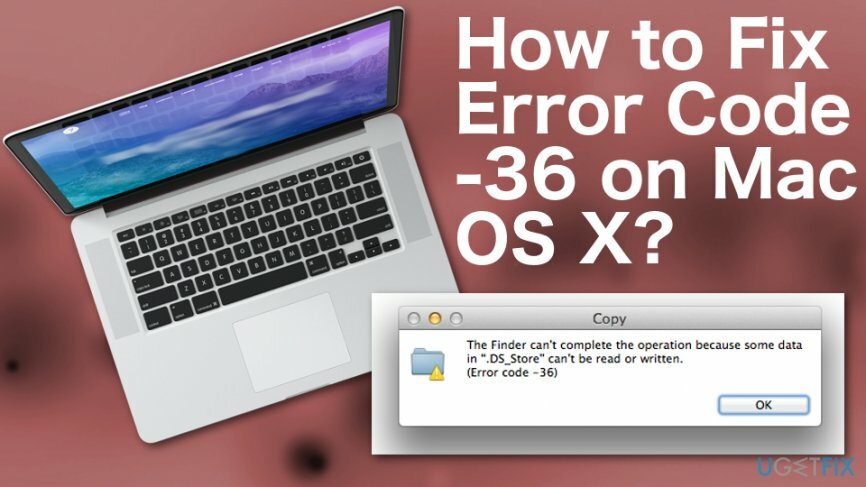
Według ekspertów Mac, ten błąd pojawia się zwykle podczas próby skopiowania plików z jednego katalogu do drugiego lub podczas kopiowania dokumentów do wiadomości e-mail. Mimo że kod błędu -36 w systemie Mac OS X nie jest bardzo częstym problemem na komputerach Mac, użytkownicy, którzy natknęli się na ten problem, uważają to za bardzo irytujące, ponieważ nie są w stanie skopiować żadnych wartościowych Informacja.
Jak naprawić kod błędu -36 w systemie Mac OS X?
Aby naprawić uszkodzony system, musisz zakupić licencjonowaną wersję Pralka Mac X9 Pralka Mac X9.
Dalej znajdziesz kroki rozwiązywania problemów. Sugerujemy, aby przejrzeć je wszystkie i wykonać każdą metodę z dużą uwagą. Sugerujemy jednak wykonanie skanowania komputera za pomocą niezawodnych narzędzi jako pierwszego kroku. Zalecamy przeskanowanie urządzenia Apple za pomocą ReimagePralka Mac X9. Ten program może być w stanie wykryć, co jest nie tak, że występuje błąd o kodzie -36 w systemie Mac OS X.
Zresetuj wózek
Aby naprawić uszkodzony system, musisz zakupić licencjonowaną wersję Pralka Mac X9 Pralka Mac X9.
- Wyłącz komputer Mac.
- Gdy Mac jest wyłączony, przygotuj się do naciśnięcia Polecenie + Opcja + P + R klawisze jednocześnie.
- Następnie włącz Maca i naciśnij Polecenie + Opcja + P + R polecenie przed pojawieniem się szarego ekranu startowego.
- Przytrzymaj je, aż usłyszysz dźwięk uruchamiania trzy razy, a następnie zwolnij klawisze.
Usuń zablokowane pliki
Aby naprawić uszkodzony system, musisz zakupić licencjonowaną wersję Pralka Mac X9 Pralka Mac X9.
- Nawigować do Aplikacje -> Narzędzia -> Terminal.
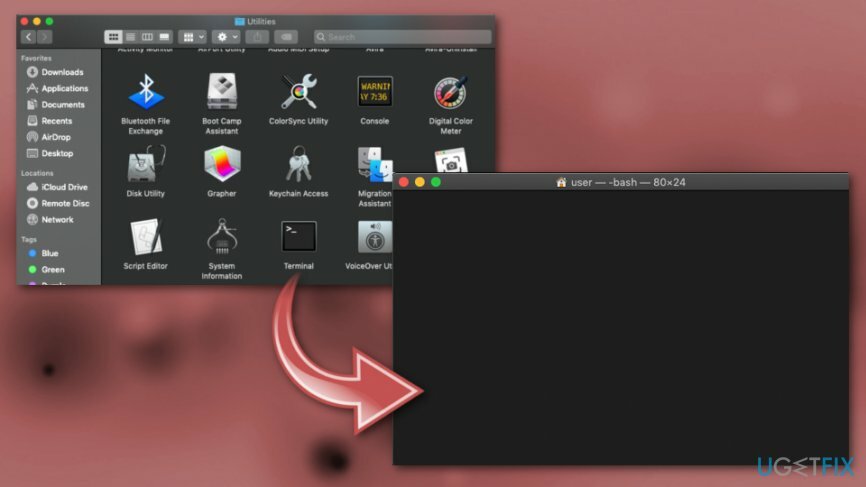
- Otwórz Terminal i wpisz chflags -R nouchg polecenie na nim.
- Kliknij dwukrotnie na Ikona kosza (na dole Dock).
- naciskać Polecenie + A aby zaznaczyć wszystkie pliki w Koszu.
- Przeciągnij wszystkie pliki, z których chcesz usunąć Kosz do terminala.
- Jeśli nie widzisz okna Terminala, ustaw okno Findera tak, aby widzieć przynajmniej część okna Terminala.
- Po zakończeniu naciśnij Klawisz powrotu na Terminalu i opróżnij Kosz.
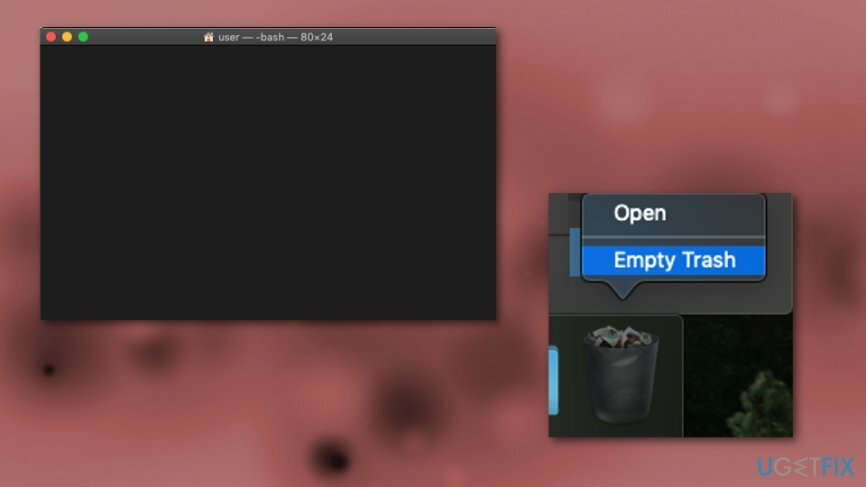
Napraw błędy automatycznie
Zespół ugetfix.com dokłada wszelkich starań, aby pomóc użytkownikom znaleźć najlepsze rozwiązania w celu wyeliminowania ich błędów. Jeśli nie chcesz zmagać się z ręcznymi technikami naprawy, skorzystaj z automatycznego oprogramowania. Wszystkie polecane produkty zostały przetestowane i zatwierdzone przez naszych profesjonalistów. Poniżej wymieniono narzędzia, których możesz użyć do naprawienia błędu:
Oferta
Zrób to teraz!
Pobierz poprawkęSzczęście
Gwarancja
Jeśli nie udało Ci się naprawić błędu za pomocą, skontaktuj się z naszym zespołem pomocy, aby uzyskać pomoc. Podaj nam wszystkie szczegóły, które Twoim zdaniem powinniśmy wiedzieć o Twoim problemie.
Ten opatentowany proces naprawy wykorzystuje bazę danych zawierającą 25 milionów komponentów, które mogą zastąpić każdy uszkodzony lub brakujący plik na komputerze użytkownika.
Aby naprawić uszkodzony system, musisz kupić licencjonowaną wersję narzędzia do usuwania złośliwego oprogramowania.

Zapobiegaj śledzeniu Cię przez strony internetowe, dostawcę usług internetowych i inne podmioty
Aby pozostać całkowicie anonimowym i zapobiec dostawcy usług internetowych i rząd przed szpiegostwem na ciebie powinieneś zatrudnić Prywatny dostęp do Internetu VPN. Umożliwi Ci łączenie się z Internetem przy zachowaniu całkowitej anonimowości poprzez szyfrowanie wszystkich informacji, zapobiega śledzeniu, reklamom, a także złośliwym treściom. Co najważniejsze, powstrzymasz nielegalną działalność inwigilacyjną, którą NSA i inne instytucje rządowe prowadzą za twoimi plecami.
Szybko odzyskaj utracone pliki
Nieprzewidziane okoliczności mogą się zdarzyć w dowolnym momencie podczas korzystania z komputera: może on wyłączyć się z powodu przerwy w zasilaniu, a Może wystąpić niebieski ekran śmierci (BSoD) lub losowe aktualizacje systemu Windows mogą spowodować komputer, gdy wyjedziesz na kilka minuty. W rezultacie Twoje zadania domowe, ważne dokumenty i inne dane mogą zostać utracone. Do zdrowieć utracone pliki, możesz użyć Odzyskiwanie danych Pro – przeszukuje kopie plików, które są nadal dostępne na dysku twardym i szybko je pobiera.